处理win8系统无法识别打印机的步骤
发布日期:2019-08-31 作者:win10家庭版 来源:http://www.win10zhuti.com
今天和大家分享一下win8系统无法识别打印机问题的解决方法,在使用win8系统的过程中经常不知道如何去解决win8系统无法识别打印机的问题,有什么好的办法去解决win8系统无法识别打印机呢?小编教你只需要1、下载是打印机型号相匹配的驱动程序。打印机的型号一般在机器表面商标处就可以找到,如果无法找到,可通过查看相关的说明书来确定,当然,对于大部分的打印机来说,驱动程序光盘会在购买时连同说明书一起附带; 2、在桌面选中“我的电脑”,鼠标右键选择“管理”;在“管理”窗口中,选取“服务和应用程序”扩展项目下的“服务”选项,在右侧出现系统服务列表中找到“printspooler”服务,在找到“print spooler”后,启动该服务就可以了。下面小编就给小伙伴们分享一下win8系统无法识别打印机具体的解决方法:
解决方法1:
1、下载是打印机型号相匹配的驱动程序。打印机的型号一般在机器表面商标处就可以找到,如果无法找到,可通过查看相关的说明书来确定,当然,对于大部分的打印机来说,驱动程序光盘会在购买时连同说明书一起附带;
2、在桌面选中“我的电脑”,鼠标右键选择“管理”;在“管理”窗口中,选取“服务和应用程序”扩展项目下的“服务”选项,在右侧出现系统服务列表中找到“printspooler”服务,在找到“print spooler”后,启动该服务;
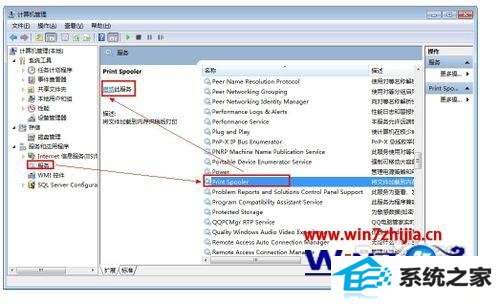
3、双击驱动光盘中的安装程序,安装打印机驱动程序。对于从网上下载的驱动程序,一般要先通过解压缩,在解压后的目录中找到exe文件双击即可启动安装程序。安装程序相对较单,一直点下一步即可完成驱动程序的安装;
4、将打印机的UsB接口或其它接口数据线与电脑相连,然后打开打印机电源,一般来说,此时计算机能够正确识别并自动安装相应的打印机驱动;
5、如果此时打印机仍然无法被识别。则需要手机安装驱动程序。方法是:依次打开“控制面板”-“硬件和声音”-“设备和打印机”,右击窗口内容区域,选择“添加打印机”,在下一步中选择“添加本地打印机”;
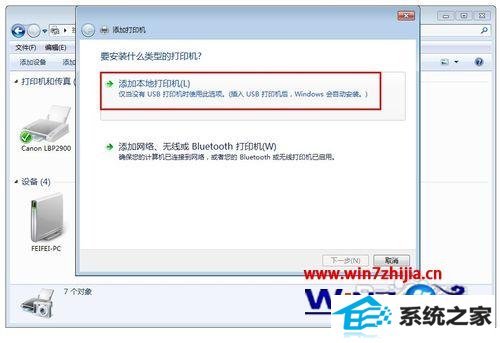
6、端口选择“UsB虚拟打印机端口”;
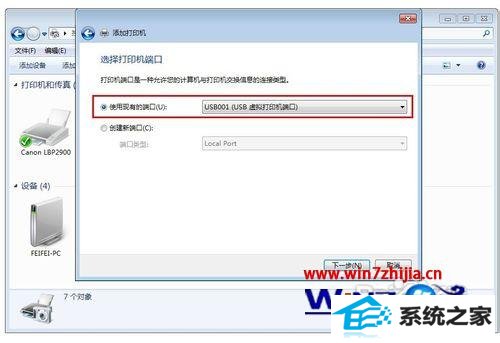
7、在下一步中选择驱动“从磁盘安装”,然后定位到驱动程序的目录进行安装,完成后重启计算机即可。
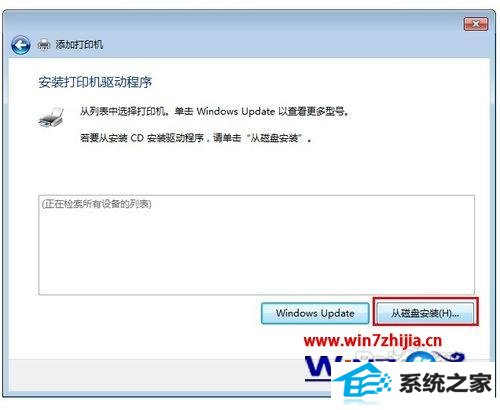
解决方法2:
1、在服务中将“print spooler”停止;
2、将“c:windowssystem32spoolprints”下的文件全部删除。理由是:因为在正常情况下该文件夹为空;
3、打开注册表,找到“HKEY_LoCAL_MACHinEsystemCurrentControlsetservicesspooler”,在右侧新建字符串值imagepath,值为“c:windowssystem32spoolsv.exe”;
4、最后再将“print spooler”服务开启。
上述给大家介绍的就是关于win8电脑不能识别打印机的解决方法,遇到这样问题的用户们不妨可以参照上面的方法步骤来进行解决吧,更多精彩内容欢迎继续关注!
栏目专题推荐
系统下载推荐
系统教程推荐
- 1win10系统磁盘分区图标显示不正常的恢复办法
- 2电脑公司WinXP 纯净中秋国庆版 2020.10
- 3win10系统笔记本鼠标灯没亮无法正常使用的操作步骤
- 4小编操作win10系统安装程序弹出mom.exe - net framework初始化错误的
- 5win7系统连接网络时提示无法连接到此网络错误的设置步骤
- 6win10系统插入耳机时总是弹出音频对话框的设置步骤
- 7帮您操作win10系统不能使用语音聊天的技巧
- 8技术员研习win10系统访问不了ftp的步骤
- 9win7电脑运行饥荒游戏提示error during initialization处理办法
- 10老司机研习win10系统打开文档提示“word遇到问题需要关闭”的方法